Microsoft Solitaire (класичний пасьянс) є гра що було найбільш зручно для користувачів Windows. карткова гра відмінно підходить для нудьги та марнування часу. Грається тільки за допомогою мишки, не вимагає знання клавіш і комп'ютера, напевно пасьянс - найпростіша гра для будь-якого рівня користувача ПК.
класичний пасьянс був intodus з Microsoft у всіх операційних системах Windows 3.0 (1990) Для Windows 7 (2009). Багато користувачів були розчаровані цим втрати, особливо ті, хто грав в пасьянс в офісі. До жаху начальства, звичайно.
З запуском Windows 8Microsoft усунула стара версія пасьянсу (Класичний), і введено Microsoft Solitaire Collection, Колекція з кількох версій класики, але це приходить з рекламою і рекламні ролики, які не можуть бути видалені тільки після того, платити щомісячну абонентську плату, Досить напруженим і неприємним для тих, хто звик до класичної версії гри.
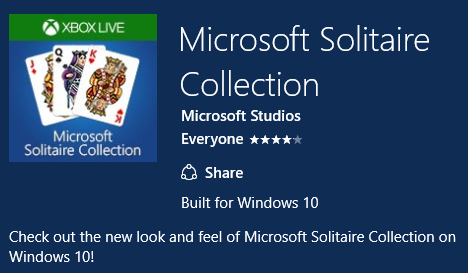
Microsoft Solitaire Collectionвін доступний Premium в Microsoft / Windows Магазин, за ціною $9,99 - діє 1 рік, якщо $1,99 - діє протягом одного місяця. Навіть у версії Premium нова версія не схожа на класичну.
Гарна новина полягає в тому, що версія класичний пасьянс його також можна «встановити» в операційних системах Windows 8, Windows 8,1 si Windows 10.
Класична гра Пасьянсів заснована на двох файлах. cards.dll si sol.exe (Який є виконуваним гра). Все, що вам потрібно зробити, щоб встановіть класичну версію пасьянсу на Windows 10Це скопіювати два файли з портативного комп'ютера / с Windows XP.
Давайте подивимося крок за кроком, як встановити Solitaire Classic на Windows 10.
1. У вас повинен бути ПК Windows XP та USB-накопичувач для копіювання файлів cards.dll si sol.exe, Ви можете скопіювати два файли через мережу або будь-яким іншим способом. Ідея полягає в тому, що два файли в Windows XP для допомоги на ПК з Windows 10.
2. До Windows XP у папці C: > Windows > System32 і скопіюйте файли cards.dll si sol.exe.
3. Перенесіть два файли в папку на Windows 10. Наприклад, ви можете зробити папку «Ігри» на розділі C: Windows 10.
4. Двічі клацніть на sol.exe і ... вільний час.
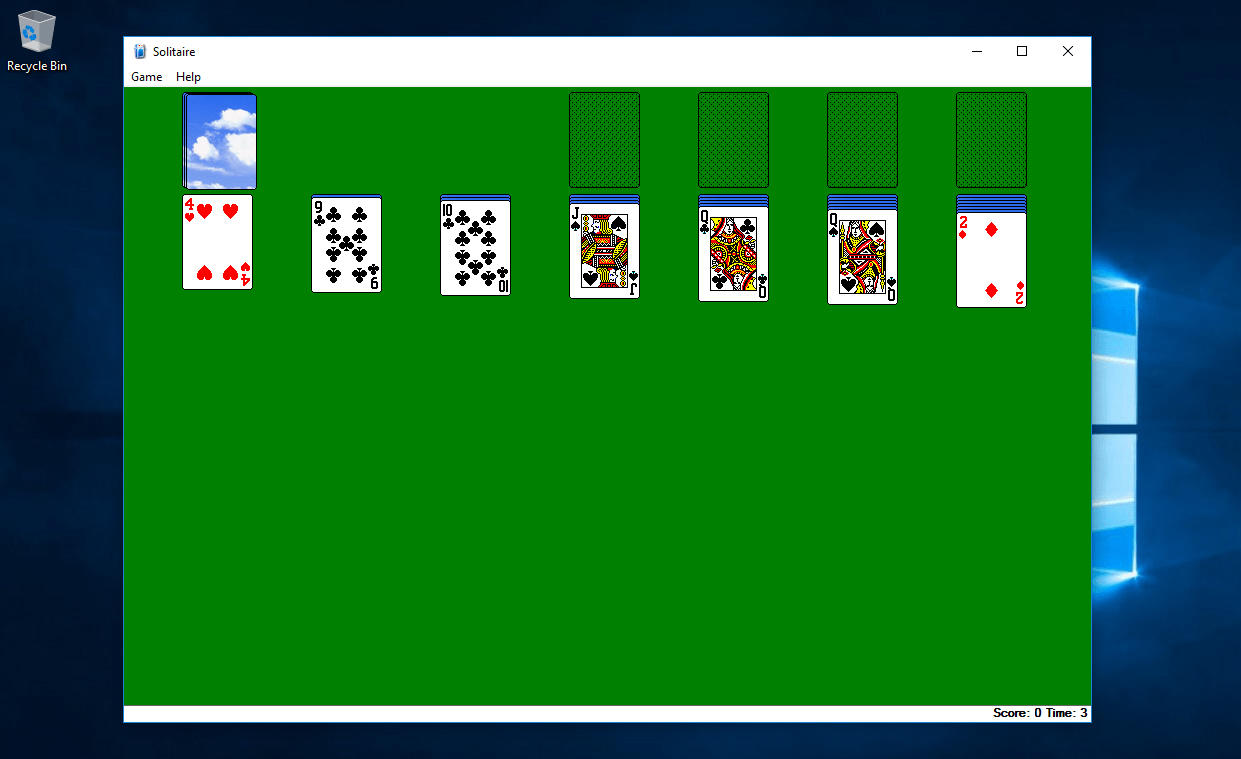
Щоб вам не потрібно було кожного разу входити в пасьянс в папку Ігри, клацніть правою кнопкою миші на sol.exe та натисніть на Прикріпити до Start Menu або Закріпити на панелі завдань.
Примітка. Не копіюйте файли пасьянсу Windows 7 на Windows 10, оскільки вони не сумісні.
Якщо з яких-небудь причин ви хочете видалити пасьянс з Windows 10, Просто закрийте гру і видалити два файли. Немає необхідності для стандартного дєїнсталлятора, як і з іншими іграми і додатками.
Але як встановити шахи (Шахові титани) в Windows 8 та / або 10? Дякую!
З того, що я бачу в Google, є версія, пристосована для Windows 8 і Windows 10. Перегляньте softonic.com.